Windows
- Administrador de memoria
- Administrador de CPU
- Administrador de Archivos
- Administrador de entrada y salida
- Administrador de Red
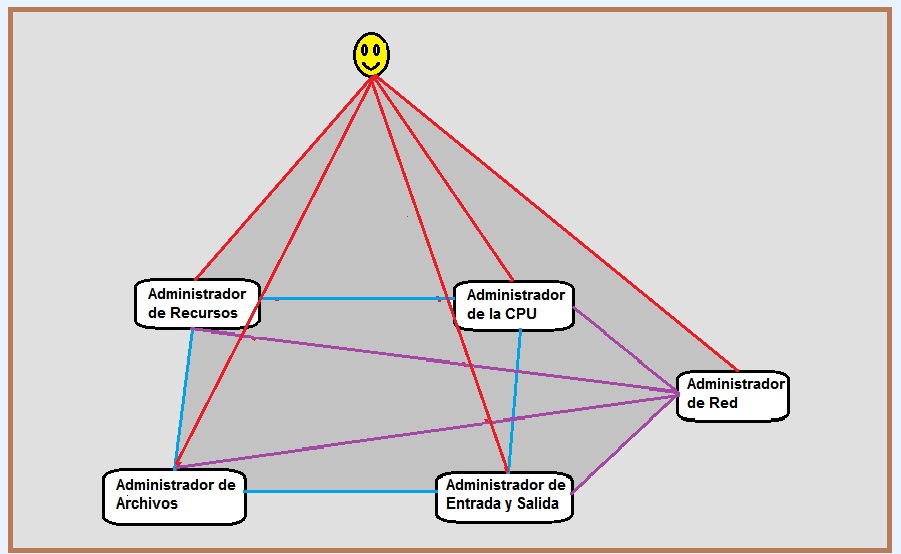
Cada uno de estos administradores tiene como funciones bàsicas
- Adminisrtrar el recurso
- Asignar el recurso
- Recuperar el recurso
- Controlar el recurso
Partes fundamentales de Windows
- El escritorio: es el elemento más conocido del sistema operativo. Se le da ese nombre porque equivale a un escritorio convencional, como el que podría encontrarse en una zona de trabajo.
El escritorio, que es la pantalla que ve después de iniciar la sesión en Windows, es una de las características más importantes del equipo. El escritorio puede contener accesos directos a los programas, documentos, carpetas e, incluso, impresoras que utilice con más frecuencia. En el escritorio también puede haber contenido activo, como un canal información bursátil o de noticias.

Tomado: https://rolenis28tecnologia.blogspot.com/2013/01/el-escritorio-de-windows-y-sus-partes.html
- La barra de tareas: Ocupa la parte de abajo del Escritorio. Es la barra horizontal que lo atraviesa, es la barra que se encuentra en la parte inferior de su pantalla. Una buena comprensión de la barra de tareas hace que sea más fácil trabajar con el equipo.

- Los iconos: Las imágenes asociadas al tipo de archivo es su iconografía. Los íconos son imágenes pequeñas que tratan de representar el tipo de archivo al que están asociadas, y por lo general, el icono es asignado por el programa que permite la apertura del archivo, del tal forma que si cambiamos dicho programa, es probable que los iconos asociados a esos archivos por el programa previo, se verán modificados.
- Las ventanas: Se denomina ventana al área de trabajo rectangular destinada a la ejecución de un programa, la representación visual de un archivo o el desarrollo de otra tarea.
Partes de la ventana de windows
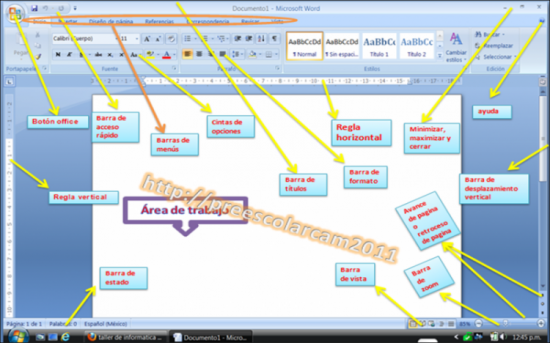
TALLER INFORMATICA.docx (19,6 kB)
1.- BOTON ARCHIVO: Contiene opciones como:
- Nuevo: Permite crear un nuevo documento en blanco.
- Abrir: Mediante este botón se puede abrir los documentos guardados.
- Guardar: Guarda los modificación de un texto guardado anteriormente.
- Guardar cómo: Guarda un documento permitiendo ubicar el lugar dónde guardarlo e ingresarle un nombre para su fácil identificación.
- Imprimir: Dentro de este botón se encuentran opciones como Vista previa esto nos permite ver cómo será la presentación de nuestro documento antes de imprimirlo.
- Preparar: Opción que nos permite identificar las propiedades del documento (nombre, título, autor, etc…) - Enviar: Opción muy útil para enviar directamente a un correo electrónico o fax. - Publicar: Nos permite direccionar el documento para que varios usuarios de una red puedan obtener acceso al mismo.
2.- BARRA DE TÍTULO: La barra de título a más de ser estándar para todas las ventanas de Windows contiene el nombre del programa en el cual estamos trabajando y el nombre con el cual fue grabado.
2.1 BARRA DE ACCESO RÁPIDO: Permite acceder de manera rápida a las opciones más utilizadas con solo hacer un clic. Esta barra es personalizable puedo agregar o quitar botones.
o Nuevo. o Abrir o Guardar o Correo electrónico. o Impresión rápida o Vista preliminar o Ortografía y Gramática o Deshacer
- Rehacer
- Dibujar tabla, entre otros…
3.- BOTONES DE CONTROL: Se encuentran en todas las ventanas de Windows y son:
- Minimizar: Reduce la ventana a un botón que se ubica en la barra de tareas.
- Maximizar o Restaurar: Agranda o restaura la ventana a un estado anterior.
- Cerrar: Cierra la ventana, no sin antes presentar un mensaje para guardar los cambios en un documento.
4.- CINTA DE OPCIONES: Es un nuevo cambio introducido en Word 2010 que engloba lo que anteriormente fue: la barra de menús, la barra de herramientas, la barra de dibujo, etc… contiene:
4.1 FICHAS: Contiene (Inicio, Insertar, Diseño de Página, Referencias, Correspondencia, Revisar y Vista).
4.2 GURPOS: Cada ficha contiene varios grupos con botones conocidos con el nombre de comandos referente a cada ficha. La ficha inicio contiene:
- Portapapeles
- Fuente
- Párrafo.
- Estilos.
- Edición.
La ficha insertar contiene:
- Páginas.
- Tablas.
- Ilustraciones.
- Vinculos.
- Encabezado y pie de página.
- Texto.
- Símbolos.
La ficha Diseño de Página contiene:
- Temas.
- Configurar página
- Fondo de página.
- Párrafo.
- Organizar.
La ficha Referencias contiene:
- Tabla de contenidos
- Nota al pie.
- Citas y bibliografía.
- Títulos
- Indice.
- Tabla de autoridades.
La ficha Correspondencia contiene:
- Crear.
- Iniciar combinación de correspondencia.
- Escribir e insertar campos.
- Vista previa de resultados.
- Finalizar.
La ficha Revisar contiene:
- Revisión.
- Comentarios.
- Segumiento.
- Cambios.
- Comparar.
- Proteger.
La ficha Vista contiene:
- Vista del documento.
- Mostrar u ocultar.
- Zoom - Ventana.
- Macros.
4.3 COMANDOS: Se encuentran en cada unos de los grupos.
5.- REGLA: Contiene dos, una izquierda para modificar los márgenes superior e inferior; y una en la parte superior para modificar los márgenes de izquierdo y derecho.
6.- VISTA DEL DOCUMENTO: Contiene las siguientes opciones:
- Diseño de impresión
- Lectura de pantalla completa.
- Diseño Web.
- Esquema - Borrador.
7.- BARRA DE ESTADO: Ofrece información sobre el documento: por ejemplo, página actual, número total de páginas, etc…
8.- ZOOM: Permite ampliar o disminuir el tamaño de la hoja sin perjudicar la configuración de los
márgenes.
9.- BARRA DE DESPLAZAMIENTO: Sirve para moverse más rápidamente por cada una de las páginas.
ATAJOS DE WINDOWS 8
Para hacer más sencillo el uso del día a día para usuarios que no dispongan de interfaz táctil hemos creado una lista con todos los atajos de teclado de Windows 8, tampoco es que haya que estudiársela pero nos permitirá acceder a funcionalidades mucho más rápido:
· Tecla Windows: Cambiar entre la pantalla de inicio Modern UI y la última aplicación
· Tecla Windows + C: Abre la charms bar (barra de herramientas de Windows 8)
· Tecla Windows + Tab: Accede a la barra de herramientas Modern UI
· Tecla Windows + I: Accede a la configuración
· Tecla Windows + H: Accede a Compartir
· Tecla Windows + K: Accede a Dispositivos
· Tecla Windows + Q: Accede a la búsqueda de apps
· Tecla Windows + F: Accede a la búsqueda de ficheros
· Tecla Windows + W: Accede a la configuración de búsqueda
· Tecla Windows + P: Accede a la barra de la segunda pantalla
· Tecla Windows + Z: Barra de aplicaciones si estás ejecutando Modern UI
· Tecla Windows + X: Accede al menú de herramientas
· Tecla Windows + O: Orientación de la pantalla de bloqueo
· Tecla Windows + . : Mueve la pantalla dividida a la derecha
· Tecla Windows + Shift + . : Mueve la pantallla dividida a la izquierda
· Tecla Windows + V: Visualiza todas las notificaciones
· Tecla Windows + Shift + V: Visualiza todas las notificaciones en orden inverso
· Tecla Windows + PrtScn: Captura la pantalla y la graba en el directorio Imágenes
· Tecla Windows + Enter: Lanza Narrator
· Tecla Windows + E: Abre Mi PC
· Tecla Windows + R: Abre el diálogo Ejecutar…
· Tecla Windows + U: Abre el centro de Accesibilidad
· Tecla Windows + Ctrl + F: Abre búsqueda de PCs
· Tecla Windows + Pause/Break: Abre la página de Sistema
· Tecla Windows + 1..10: Lanza el programa equivalente de la barra Windows
· Tecla Windows + Shift + 1..10: Lanza una nueva instancia del programa equivalente al número de la barra Windows
· Tecla Windows + Ctrl + 1..10: Accede a la última instancia del programa de la barra de Windows equivalente
· Tecla Windows + Alt + 1..10: Accede a la lista de instancias del programa de la barra de Windows equivalente a ese número
· Tecla Windows + B: Selecciona el primer dispositivo del área de notificaciones y luego puedes usar las flechas para navegar por ellas, para abrir alguna, puedes resaltarla y pulsar Enter.
· Tecla Windows + Ctrl + B: Accede al programa que se está mostrando en el área de notificaciones
· Tecla Windows + T: Navegar entre los elementos de la barra de tareas
· Tecla Windows + M: Minimizar todas las ventanas
· Tecla Windows + Shift + M: Restaurar todas las ventanas minimizadas
· Tecla Windows + D: Mostrar/Ocultar el Escritorio
· Tecla Windows + L: Bloquear el ordenador
· Tecla Windows + Flecha arriba: Maximizar la ventana actual
· Tecla Windows + Flecha abajo: Minimizar / restaurar la ventana actual
· Tecla Windows + Inicio: Minimizar todas las ventanas excepto la que está en uso
· Tecla Windows + Flecha izquierda: Amontonar las ventanas en el lado izquierdo de las pantalla
· Tecla Windows + Flecha derecha: Amontonar las ventalas en el lado derecho
· Tecla Windows + Shift + Flecha arriba: Extiende la ventana actual a toda la altura de la pantalla
· Tecla Windows + Shift + Flecha Izqda/dcha: Mueve la ventana de un monitor al siguiente
· Tecla Windows + F1: Lanza la Ayuda y Soporte de Windows
· AvPag: Scroll derecha en la pantalla de inicio Modern UI
· RePag: Scroll izqda en la pantalla de inicio Modern UI
· Esc: Cierra el menú
· Ctrl + Esc: Cambia entre el escritorio Modern UI y la última aplicación
· Ctrl + Rueda de desplazamiento del ratón: Activa el zoom en el menú principal Modern UI
· Alt: Muestra una barra de menú oculta
· Alt + D: Selecciona la barra de direcciones
· Alt + P: Muestra el pane de previsualización en Windows Explorer
· Alt + Tab: Cambia entre aplicaciones abiertas
· Alt + Shift + Tab: Cambia entre aplicaciones abiertas en sentido inverso al anterior
· Alt + F: Cierra la ventana actual y abre el diálogo Apagar Windows si estás en el escritorio
· Alt + barra espaciadora: Accede al menú de atajos de la ventana actual
· Alt + Esc: cambia entre los programas abiertos en el orden en el que se abrieron
· Alt + Enter: Abre el diálogo de propiedades del elemento seleccionado
· Alt + PrtScn: Captura una imagen de la ventana activa y la deja en el portapapeles
· Alt + Flecha arriba: Mueve al nivel de directorio anterior dentro de Windows Explorer
· Alt + Flecha izqda: Muestra el directorio anterior
· Alt + Flecha dcha: Muestra el directorio siguiente
· Shift + Insertar: Evita el autorun de CD / DVD
· Shift + Supr: Borra permanentemente un archivo, sin pasar por la papelera de reciclaje
· Shift + F6: Cambia entre los elementos de una ventana o diálogo
· Shift + F10: Accede al menú contextual del elemento seleccionado
· Shift + Tab: Cambia entre los elementos de dentro de una ventana en orden inverso
· Shift + Clic: Selecciona un grupo consecutivo de elementos
· Shift + Clic en un botón de la barra de herramientas: Lanza una nueva instancia del programa en cuestión
· Shift + clic derecho en un botón de la barra de herramientas: Accede la menú contextual de ese elemento
· Ctrl + A: Selecciona todos los elementos
· Ctrl + C: Copiar
· Ctrl + X: Cortar
· Ctrl + V: Pegar
· Ctrl + D: Borrar elemento seleccionado
· Ctrl + Z: Deshacer
· Ctrl + Y: Volver a hacer (acción inversa a Ctrl+Z)
· Ctrl + N: Nueva ventana de Windows explorer
· Ctrl + W: Cierra la ventana de Windows Explorer
· Ctrl + E: Selecciona la caja de búsqueda de la ventana
· Ctrl + Shift + N: Crea un nuevo directorio
· Ctrl + Shift + Esc: Abre el Administrador de Tareas de Windows
· Ctrl + Alt + Tab: Usa las teclas de flecha para pasar entre las ventanas abiertas
· Ctrl + Alt + Supr: Accede a la pantalla Windows Security
· Ctrl + Clic: Selecciona múltiples elementos individuales
· Ctrl + Clic y arrastra un elemento: Copia ese elemento
· Ctrl + Shift + Clic y arrastra un elemento: Crea un acceso directo de ese elemento
· Ctrl + Tab: Navega entre las pestañas
· Ctrl + Shift + Tab: Navega de manera inversa entre pestañas
· Ctrl + Shift + Clic en un botón de la barra de herramientas: Lanza una instancia como administrador
· Ctrl + Clic en un botón agrupado de la barra de herramientas: Navega entre las instancias del programa
· F1: Ayuda
· F2: Renombre un fichero
· F3: Abre la búsqueda
· F4: Muestra la lista de la barra de direcciones
· F5: Refresca la pantalla
· F6: Cambia entre los elementos de una ventana o diálogo
· F7: Muestra el historial de comandos en una línea de comandos
· F10: Muestra la barra de menú oculta
· F11: Cambia a pantalla completa
· Tab: Equivalente a F6, Cambia entre los elementos de una ventana o diálogo
· PrtScn: Captura toda la pantalla y la copia en el portapapeles
· Inicio: Mueve la ventana activa arriba
· Fin: Mueve la ventana activa abajo
· Suprimir: Borra el elemento seleccionado
· Tecla de borrar: Muestra el directorio anterior en Windows Explorer. Mueve a un nivel superior en los diálogos de Abrir o Salvar.
· Esc: Cierra una ventana de diálogo
· (+) del teclado numérico -activo-: muestra los contenidos del directorio seleccionado
· (-) del teclado numérico -activo-: cierra el directorio seleccionado
· (*) del teclado numérico -activo-: Expande todos los subdirectorios del directorio seleccionado
StickyKeys:
· Pulsa 5 veces Shift para activarlas o apagarlas
FilterKeys:
· Pulsa la flecha de la derecha durante 8 segundos para activarlas o desactivarlas
ToggleKeys:
· Pulsa Bloque numérico durante 5 segundos para activar o desactivar la función
